◆チリツモ時短術◆これで十分ショートカットキー

◆チリツモ時短術◆
チリのように小さな時間でも、積もり積もったら大きな時間短縮になる時短ノウハウ集
「パソコン初心者のスタッフに教えるショートカットキー、何が必要か迷うなぁ」
スタッフを雇って間もない経営者様から、パソコンが苦手なスタッフに自らパソコン操作を
教えているというお話がありました。
仕事内容でデータ入力業務が欠かせないため、少しでもスピードアップしてもらおうと、よ
く使うショートカットキーを教えてあげたそうです。
種類がたくさんあって、使用しているソフトによって機能が異なるものもあるショートカット
キーは、どれを教えたらよいか迷いますね・・・
今回はパソコン初心者が、「最低限これだけ使えたら十分!」というWindows版のショー
トカットキーを厳選してお伝えします。
ショートカットキーを使う場面は、大きく以下の場面に分かれると思います。
1)デスクトップを開いてファイルの整理をするとき
2)ソフトを使って作業をしているとき
1)はパソコン作業の基本となるデスクトップを使いやすく整理する場面です。
デスクトップはファイルを置きすぎるとパソコンが重くなる原因にもなります。
そのためファイルをコピーしたり、切り取ったり、ファイル名を修正したりして、あちこち
にファイルを移動・整理させていませんか。
また複数のアプリやファイルを立ち上げて作業する場合は、あっちのファイルを開いて、
こっちのファイルを開いてと複数を参照することもあるでしょう。
そんな場合によく使うショートカットキーが対象になります。
2)はオフィスでよく利用されるExcel、Word、PowerPointといったソフトを利用している
場面です。
データの入力や文章の作成、発表スライドの作成を効率よくするためのショートカットキ
ーが対象になります。
さてこの2つの場面で使用する、必須ショートカットキーをまとめると全部で27個になり
ました。
「え~、27もあるの!?多いよ~!!」
と思う方がいるかもしれませんが、安心してください。
一気に覚えるのではなく、3ステップぐらいに分けて覚えるといけちゃいます。
これで十分ショートカットキー
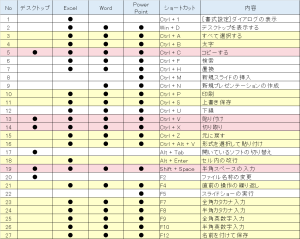
1番初めに覚えてもらうのは1)と2)両方の場面で活躍する、赤い背景のショートカット
キー(No5、13、14、19)4個です。
これらを使いこなせるようになってきたら、次は黄色い背景のショートカットキー(No3、4、
10、11、15、16、18、21、23、24、25、26、27)13個です。
最後に残ったショートカットキー(No1、2、6、7、8、9、12、17、20、22)10個を仕上げれ
ば完了です。
右手でマウスを操作して、主に左手のキータッチだけで使えるものを集めたので、慣れると
ピアニストのように手を動かして使いこなすことができます。

No11「Ctrl + S(上書き保存)」はちょっと考え事をしているときにカチャカチャ手を動かし
て上書き保存おくと、保存をし忘れてデータが消えてしまう失敗が格段に少なくなります。
No15「Ctrl + Z(元に戻す)」とNo21「F4(直前の操作の繰り返し)」をセットで使ったら、
失敗してもすぐに戻せるし、同じものを何度もコピーするような繰り返し動作もワンタッチで
いけます。
最初は意識して使っていても、だんだん無意識で手が動くようになって、いつの間にか入
力作業が早くなっていますよ。
小さな面倒を見逃さない!チリツモ時短術でした。


